So erstellen Sie kontextbezogene E-Mail-Opt-Ins mit Bloom
Veröffentlicht: 2017-12-03Wir reden hier viel über Divi – hauptsächlich, weil es großartig ist. Aber es ist nicht das einzige erstaunliche Produkt, das mit Ihrer Elegant Themes-Mitgliedschaft gebündelt ist. (Was, Sie sind noch kein Mitglied? Machen Sie mit!) Bloom ist unser E-Mail-Opt-In-Plugin , und wenn Sie es noch nie verwendet haben, werden Sie sich freuen.
Heute werde ich Sie durch die Erstellung einiger kontextbezogener E-Mail-Opt-Ins mit Bloom führen, um Ihnen wirklich zu zeigen, was uns besonders macht (Spoiler: alles). Sie sehen, die Leute ignorieren die E-Mail-Optionen die meiste Zeit. Sie werden mit ihnen überschwemmt – so ziemlich jede Website möchte, dass Sie Ihre E-Mail-Adresse eingeben, um ein erstaunliches kostenloses Etwas zu erhalten. Wie bei Bannerwerbung neigen wir also dazu, sie zu ignorieren und unserem Geschäft nachzugehen.
Mit Bloom können Sie eine spezielle, kontextbezogene E-Mail-Option für einzelne Seiten, einzelne Inhalte und Werbeaktionen erstellen, die die Filter Ihrer Besucher absolut und vollständig umgehen und sie auf Ihre Liste und Sie auf ihr Radar bringen.
Fertig, fertig, blühen!
Das erste, was Sie tun müssen, ist, zu Ihrem Elegant Themes-Mitgliederbereich zu gehen (oder, wenn Sie noch kein Mitglied sind, einer zu werden). Sobald Sie dort angekommen sind, ist es an der Zeit, Bloom herunterzuladen und auf Ihrer Website zu installieren. (Die vollständige Dokumentation zu diesem Prozess finden Sie hier.)
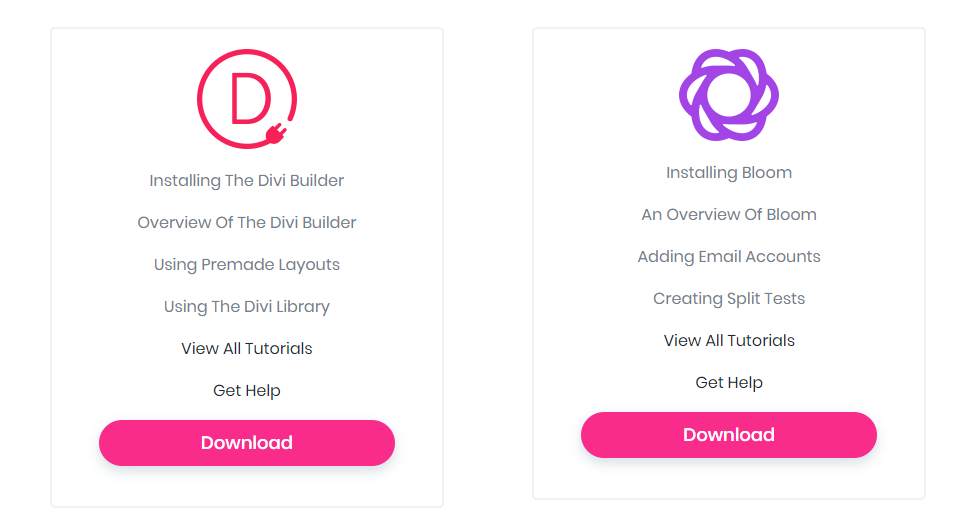
Sobald Sie dort eingerichtet sind, scrollen Sie in Ihrem WP-Dashboard nach unten zum neuen Bloom- Eintrag und klicken Sie auf die Seite E-Mail-Konten . Bevor Sie mit Bloom für Ihre fantastischen Fly-Ins arbeiten können, müssen Sie ihm mitteilen, von wo aus die E-Mail gesendet werden soll. Befolgen Sie also diese Anweisungen und fügen Sie Ihren Provider zum Plugin hinzu.
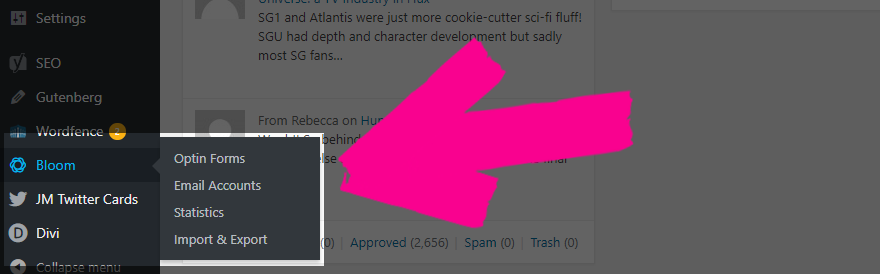
Danach ist es nur ein Sprung, ein Sprung und ein Klick auf die Seite Bloom -> Optin Forms , um ein neues kontextbezogenes E-Mail- Optin zu erstellen. Klicken Sie einfach auf die Schaltfläche New Optin und wählen Sie die Fly-In- Option. Super einfach.

My Little Optin: E-Mail ist Magie
Die Grundlagen sind, na ja, einfach. Sie wählen einen Namen für Ihr neues Fly-In, mit welchem E-Mail-Dienst es verbunden wird und zu welcher Liste Sie die E-Mail-Adressen hinzufügen möchten. Es ist keine Raketenoperation, aber wenn Sie das Zeug verbunden haben, wie die Dokumentation oben zeigt, werden Sie hier keine Probleme haben.
Beachten Sie, dass dies ein wichtiger Schritt beim Erstellen mehrerer Opt-Ins ist, da Sie verschiedene Listen für verschiedene Kontexte verwenden können, die Besucher anziehen können. Stellen Sie also sicher, dass Sie die Dinge gut einrichten. Wir werden später hierher zurückkehren.

Wenn Sie bereit sind, klicken Sie auf Next: Design Your Optin . Auf dieser Seite beginnt die Magie wirklich. Bloom besteht aus unzähligen Vorlagen, aus denen Sie bei der Gestaltung Ihres Flyin auswählen können. Egal wofür du dich entscheidest, es wird dir gut gehen. Dies wird nur die Grundlage für das Einfliegen sein.
Wenn Sie fertig sind, gehen Sie auf die nächste Seite, um zum wahren Fleisch und Taters des kontextbezogenen E-Mail-Optins zu gelangen.
Design, Design, Design
Da dies kontextabhängig ist, müssen wir zunächst einen Kontext haben. Was wollen wir unseren Besuchern zeigen, warum und wann?
Nehmen wir an, Sie sind ein freiberuflicher Webdesigner, der ein Black Friday-Special für Kunden veranstalten wird. Vielleicht ein kostenloses Logo-Design, wenn sie noch vor Weihnachten einen Vertrag unterschreiben. Aber Sie möchten nicht, dass dies auf Ihrer gesamten Website und Ihrem Blog verputzt wird. Das hat das Potenzial, eine Menge Arbeit mit sehr wenig Rendite zu sein.
Angenommen, Sie möchten, dass diese kontextbezogene E-Mail-Option drei Dinge tut:
- Popup-Filter der Besucher umgehen
- Holen Sie sich neue Leute in Ihre E-Mail-Liste
- Bringen Sie neue Kunden dazu, einen Vertrag zu unterschreiben
Das Design ist ein großer Teil davon, diese Markierungen zu treffen. Schauen wir uns also an, was Sie in dieser Hinsicht mit Bloom machen können. Als erstes brauchst du eine einprägsame Überschrift und eine Kopie.
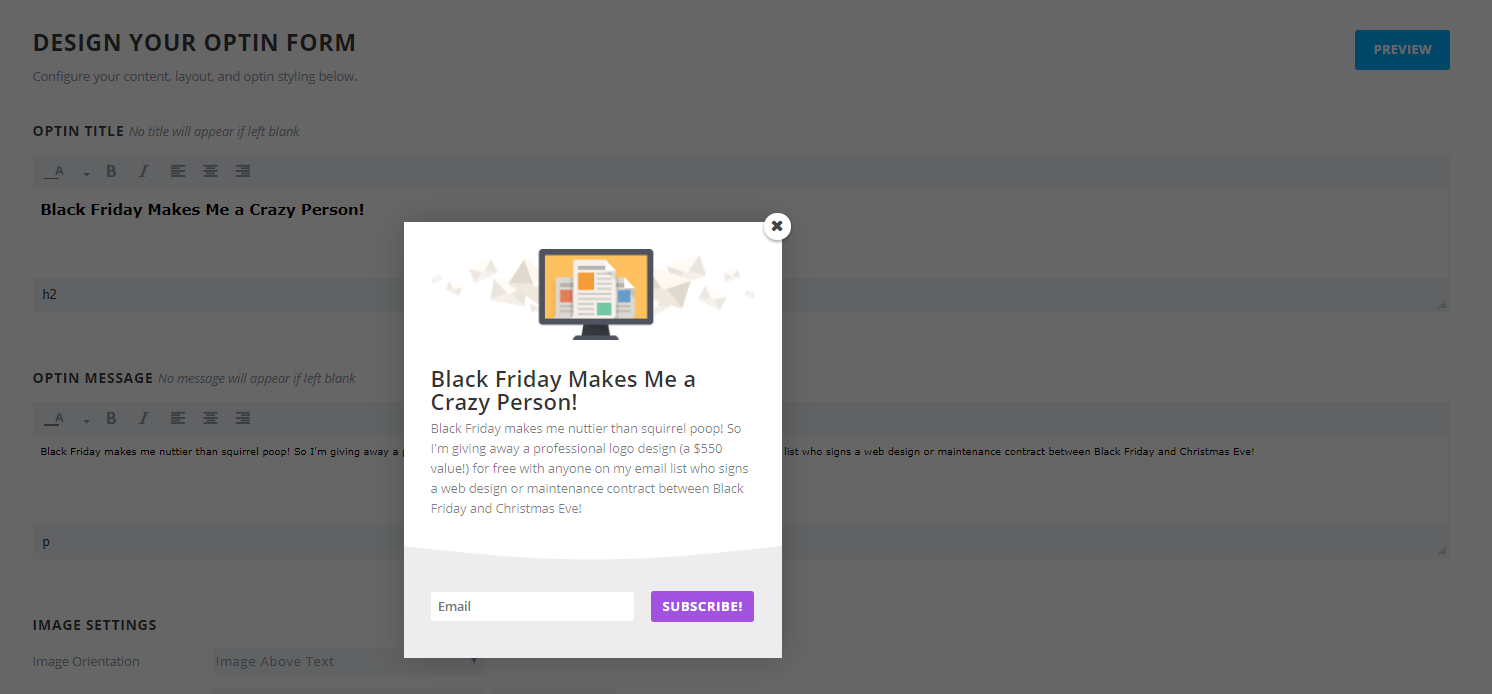
Das ist ziemlich gut, aber es sieht immer noch aus wie jede andere verdammte E-Mail-Option aller Zeiten. Ich kann fast garantieren, dass Sie allein aufgrund dieser Option nur sehr wenige zusätzliche Kunden oder Abonnenten gewinnen würden. Es ist nur okay und definitiv nicht kontextabhängig. Noch nicht.
Fügen Sie ein auffälliges Bild hinzu
Der beste Weg, um sicherzustellen, dass sie Ihr neues Optin nicht ignorieren, besteht darin, ein Bild zu haben, das sie nicht ignorieren können. Mit Bloom können Sie animierte GIFs in Ihre Formulare einbinden, also nutzen Sie dies. Für die Marke, an der ich arbeite, um mich herum aufzubauen, lässt mich das wie ein kompletter Trottel aussehen. Also machte ich ein GIF von mir mit einem dummen Gesichtsausdruck und winkte in die Kamera. Um es zu Bloom hinzuzufügen, laden Sie es einfach wie jedes andere Bild hoch.

Wenn Sie Ihr neues Optin in der Vorschau anzeigen, werden Sie feststellen, dass es viel schwieriger ist, es einfach zu ignorieren.
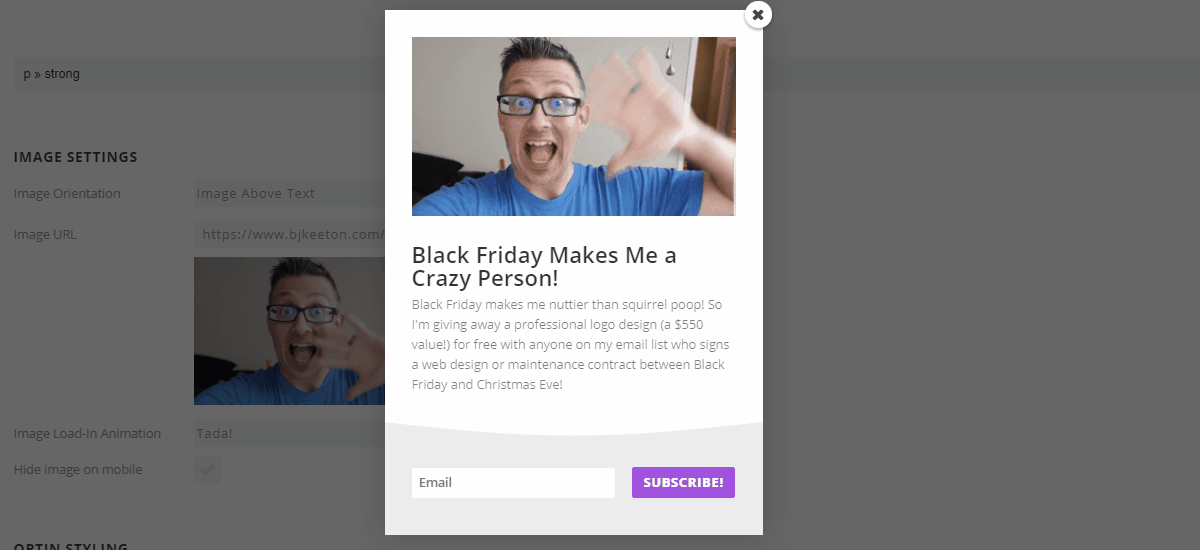
Wenn Ihre Marke nicht ganz so … albern … wie meine ist, möchten Sie vielleicht kein Bild wie dieses verwenden (denken Sie daran, dies war nur ein Beispiel). , warum zeigst du nicht ein paar der Logos, die du gemacht hast? (Beachte, dass diese Logos alle kostenlos von Canva sind.)
Mein Punkt ist, dass Sie es so markenkontextuell oder inhaltskontextuell gestalten können, wie Sie möchten, und animierte Gifs machen das zu einem Kinderspiel. (Meistens verwende ich gifmaker.me, um schnelle Diashows als Gifs zusammenzustellen.)
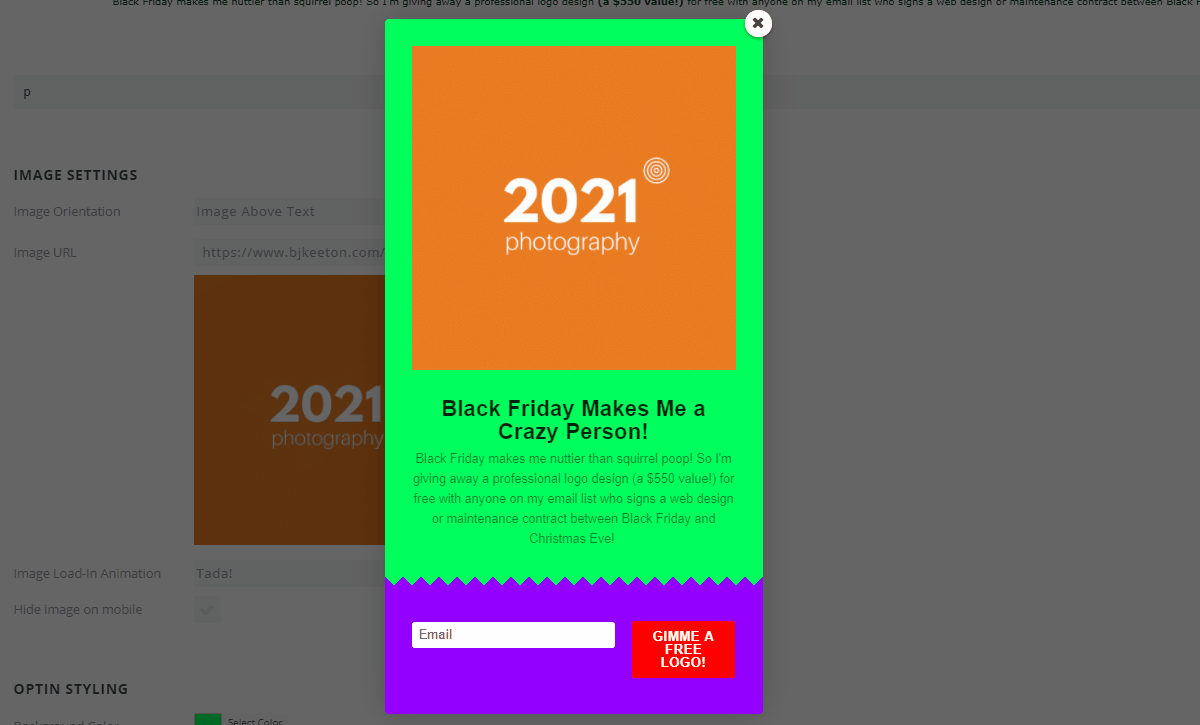
Farben, Schriftarten und dergleichen
Da ich mich für ein kontextbezogenes E-Mail-Optin entscheide, das die Aufmerksamkeit des Benutzers auf sich zieht, möchte ich nicht unbedingt, dass dieses mit meiner Website übereinstimmt. Also werde ich absichtlich Schriftarten und Farben wählen, die grell und geradezu hässlich sind, in der Hoffnung, dass sie nicht automatisch auf das X klicken, um das Optin zu verwerfen.
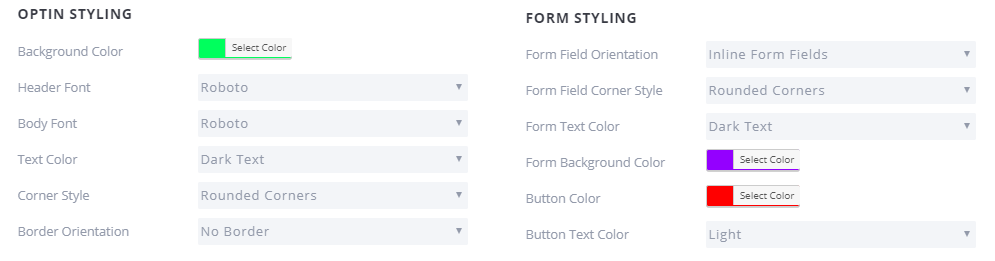
Kontext Hinweise
Bis zu diesem Punkt gab es nicht unbedingt etwas wirklich Kontextuelles. Hier kommen die Anzeigeeinstellungen ins Spiel. Bloom bietet Ihnen eine Reihe von Optionen, um genau zu steuern, wo und wie Ihre E-Mail-Optionen angezeigt werden.
Vieles davon hängt von Ihren eigenen Vorlieben und Benutzern ab, aber ich denke, ein paar sind sehr erwähnenswert. Ich mag es, wenn das Formular von links statt von der Mitte/rechts einfliegt, weil es viel seltener verwendet wird – was die Aufmerksamkeit der Leute auf sich zieht.
Darüber hinaus ist es wichtig, auszuwählen, wann das Formular angezeigt werden soll. Wenn Sie Logo-Design in einem Artikel nach einem Viertel des Durchlaufs erwähnen, stellen Sie die Bloom-Option so ein, dass sie nach dem Scrollen zwischen 30-35% ausgelöst wird, damit Ihre Leser das Formular sehen, während der Inhalt noch frisch im Gedächtnis ist. Oder Sie können Abonnenten nach dem Kauf ein vergünstigtes Logo-Design anbieten. Oder Sie können Ihre Leser sogar überraschen, indem Sie nach ihrem Kommentar ein Opt-In erscheinen lassen, um die Diskussion zu fördern und die Gemeinschaft zu fördern.
Diese Art von kontextbezogenen E-Mail-Optins bewirken Wunder, da sie nicht die veralteten Popups sind, die wir jeden Tag erhalten.
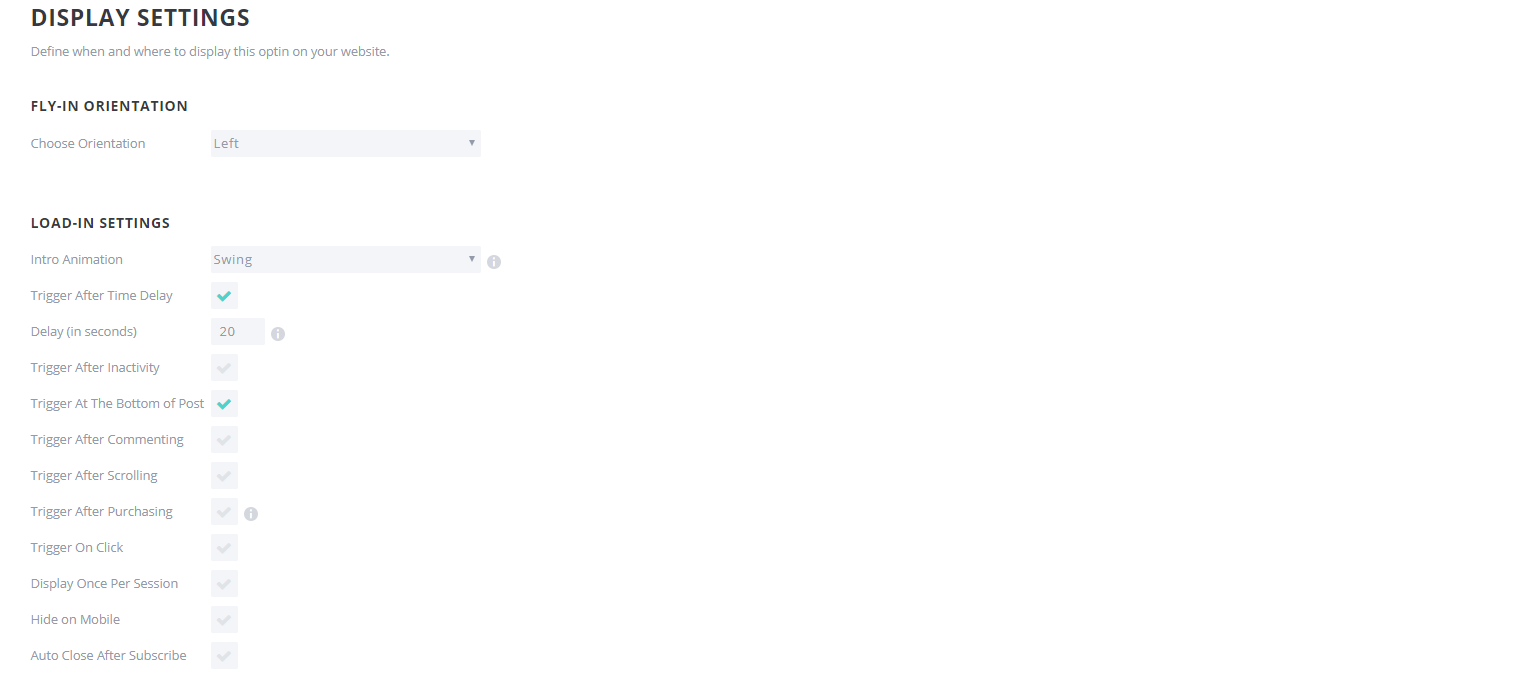
Wenn Ihr Inhalt ziemlich ausführlich ist und Sie wissen, dass Ihre Leser für die Dauer des Lesens inaktiv bleiben, setzen Sie den Trigger nach Inaktivität oder Trigger nach Zeitverzögerung , um ihre Aufmerksamkeit zu erregen, während sie voll investiert sind. Ich persönlich bevorzuge hier Inaktivität, weil Zeitverzögerung eher widerwärtig als nützlich ist.
Außerdem neigt es dazu, aufzutauchen, wenn Sie es nicht möchten, und Inaktivität gibt Ihnen etwas mehr Kontrolle darüber, wann Sie erwarten, dass Ihre Benutzer auf Ihrer Seite langsamer werden.
Ihre Benutzer, Ihr Kontext
Der größte Vorteil für ein kontextbezogenes E-Mail-Optin von Bloom besteht darin, dass Sie auswählen können, auf welchen Seiten und Beiträgen Sie bestimmte Opt-in-Formulare einfügen.
Für Ihre Logo-Werbung können Sie es beispielsweise in jeden Beitrag in Ihrer Logo-Design- Kategorie einfügen . Oder Sie können ein separates Formular einrichten, das eine spezielle YouTube-Kanal-Werbung für Ihre Videoproduktionskategorien oder -tags sendet. Und wenn Sie alle Kontrollkästchen für Anzeige an deaktiviert lassen, können Sie einfach einzelne Seiten oder Beiträge eingeben, in die Sie die Opt-Ins einschließen möchten, was Ihnen noch mehr Anpassungsmöglichkeiten bietet.
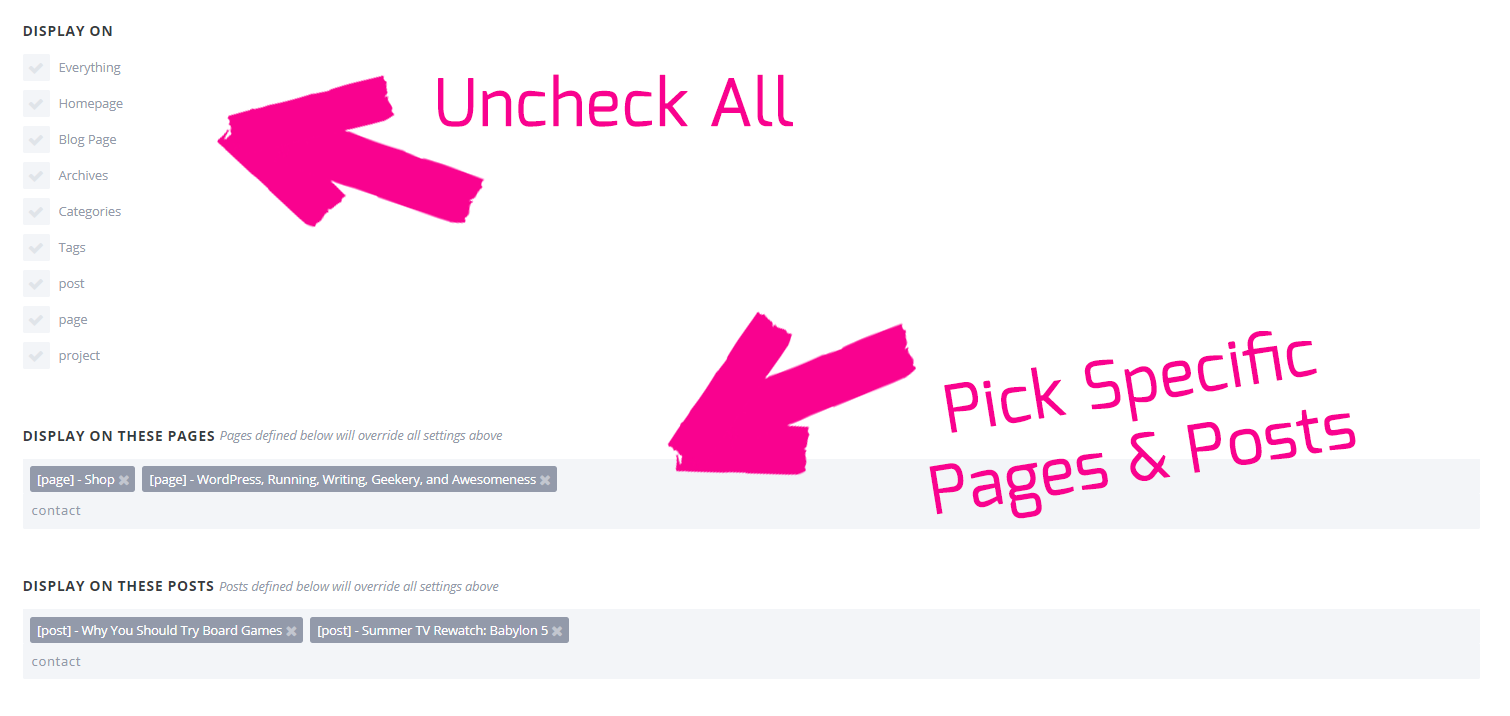
Die Möglichkeit, Ihre Optins auf diese Weise anzupassen, macht Bloom super mächtig. Ich liebe es, in Mailchimp segmentierte Listen zu haben, die unterschiedliche Automatisierungen für unterschiedliche Optionen haben. Alles, was Sie tun müssen, ist, diesen Vorgang für jeden gewünschten Listen- oder Optin-Stil zu wiederholen, und schon können Sie loslegen. Bei der Ersteinrichtung des Formulars würden Sie einfach die spezifische Liste auswählen, die auf diese bestimmten Benutzer abzielt. (Sie müssen es jedoch zuerst in Ihrem E-Mail-Dienst einrichten.)
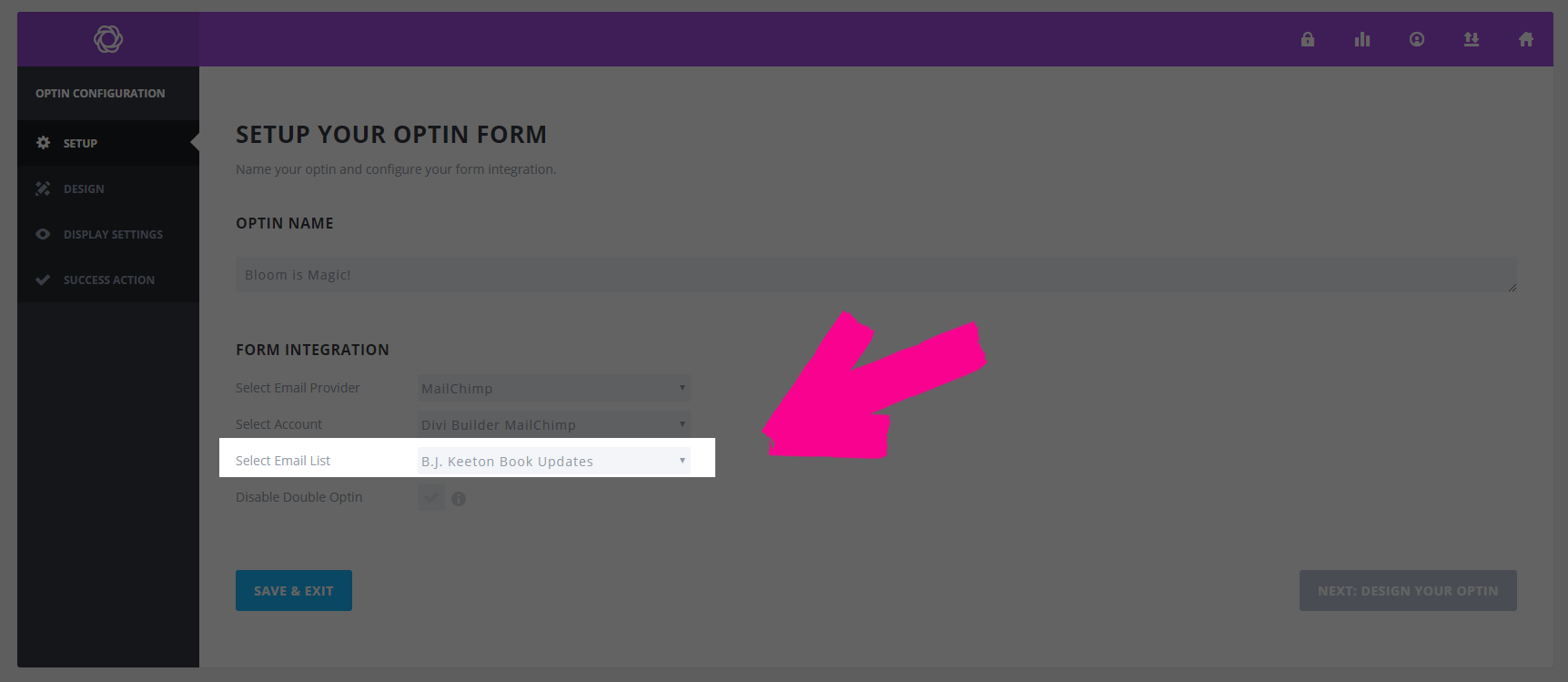
Der Himmel ist das Limit
Bloom bietet Ihnen eine Vielzahl von Optionen, um Ihre E-Mail-Formulare für so viel Kontextualisierung zu konfigurieren, wie Sie möchten oder benötigen. Wenn Sie nur ein zeitkritisches Optin benötigen, können Sie es haben. Eine inhaltssensitive? Donezo. Vielleicht sogar eine kontextbezogene Option basierend darauf, wie lange Ihre Besucher auf der Seite verbringen sollen? Du hast es.
Wenn Sie Ihr E-Mail-Spiel wirklich verbessern und einige Conversions erzielen möchten, sollten Sie sich unbedingt Bloom ansehen und mit ein oder zwei kontextbezogenen E-Mail-Optionen experimentieren.
Beitragsbild des Artikels von hanss / shutterstock.com
